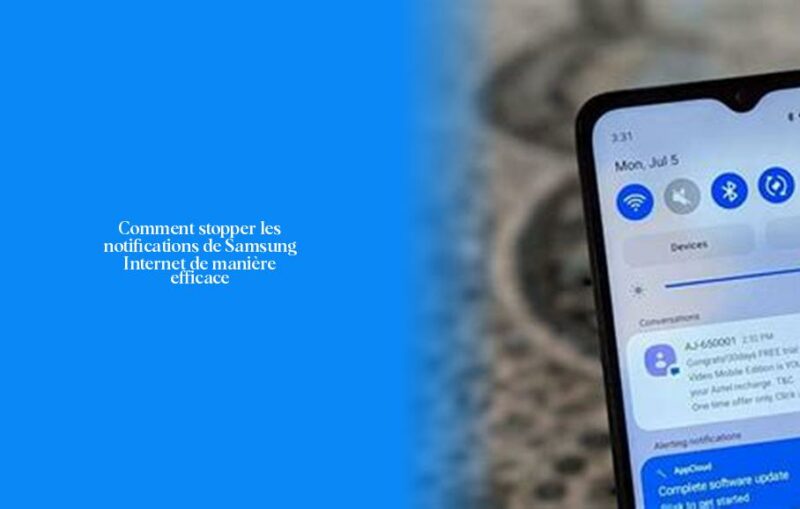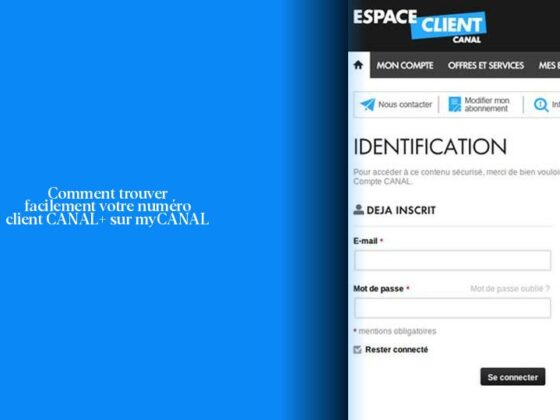Guide étape par étape pour bloquer les notifications de Samsung Internet
Ah, les notifications incessantes qui vous harcèlent comme un vendeur de glace par une chaude journée d’été ! Mais ne vous inquiétez pas, je vais vous aider à bloquer ces tracas avec style. Parlons de comment bloquer les notifications de Samsung Internet. C’est l’heure de déjouer ces alertes ennuyeuses une fois pour toutes !
Alors, pour commencer, si vous voulez mettre fin au chaos des notifications sur votre Samsung Internet, voici un guide étape par étape pour vous simplifier la vie :
Option 1 : La méthode classique Vous désirez tout contrôler d’un seul coup? Alors c’est parti : – Tout d’abord, ouvrez votre application Samsung Internet. – Ensuite, cherchez l’icône en forme de trois points verticaux pour accéder aux paramètres. – Appuyez donc sur “Paramètres”. – Faites défiler vers le bas jusqu’à trouver “Notifications”. – Et enfin, désactivez “Autoriser les notifications”.
Le tour est joué ! Ces annonces intrusives disparaitront plus vite que le dernier cookie dans une boîte pleine.
Saviez-vous qu’il existe un moyen plus rapide et pratique pour arrêter chaque notification ? Oui! Si une notification particulière se montre trop pressante et importune (comme ce collègue qui n’arrête jamais de parler), suivez ces étapes : Option 2 : Dans une notification Pour accéder à vos notifications, balayez l’écran du haut vers le bas. Appuyez longuement sur la notification agaçante. Ensuite, appuyez sur Paramètres. Là-bas, vous pouvez sélectionner Toutes les notifications ou juste désactiver celles qui vous importunent.
Oh là là! Les notifications vont regretter d’avoir tenté leur chance contre vous. Keep calm and block on!
Maintenant que vous avez maîtrisé l’art du blocage des notifications indésirables sur Samsung Internet comme un véritable ninja digital, prêt à reprendre le contrôle parfaitement Zen ? Alors voyons voir ce que nous réserve la prochaine section !
Et rappelez-vous : Bloquer les notifications n’est pas seulement un acte de survie numérique mais aussi un chemin pavé de tranquillité où règne la paix intérieure…et pas juste avant l’heure du déjeuner! Continuez à lire pour découvrir encore plus d’astuces intéressantes et amusantes !
Comment gérer les notifications sur Android et Samsung
Ravie de te revoir pour découvrir comment maîtriser l’art de la gestion des notifications sur Android et Samsung ! Après avoir appris à dompter les alertes sur Samsung Internet, il est temps d’étendre tes compétences à tout ton téléphone. Allez, on plonge directement dans le vif du sujet !
À lire absolument – Résoudre les problèmes de synchronisation des Freeplugs
Si tu veux être le maître absolu des notifications qui envahissent ton écran (et devenir un héros numérique auprès de tes amis), voici quelques astuces pour te simplifier la vie :
- Paramètres Android :
- Commence par ouvrir les paramètres de ton téléphone Android.
- Cherche l’onglet “Applications” ou “Applications et notifications”.
- Tu y trouveras une liste des applications installées sur ton téléphone.
- Sélectionne l’application dont tu veux gérer les notifications (par exemple, WhatsApp).
- À l’intérieur des paramètres de cette application, cherche l’option “Notifications” ou “Gérer les notifications”.
- Ici, tu peux choisir quel type de notification recevoir et comment les afficher. Pour bloquer complètement les notifications, tu peux désactiver cette fonctionnalité pour une tranquillité sans pareille !
- Personnalisation des alertes :
- Si tu veux un contrôle plus précis sur chaque type de notification (pour éviter celle du groupe WhatsApp qui ne cesse d’exploser), regarde s’il est possible de personnaliser ces alertes.
- Certains modèles Android te permettent même de définir des règles spécifiques pour différentes catégories de notifications.
Oh là là! Avec ces astuces simples mais efficaces, tu vas pouvoir dire adieu aux distractions incessantes et reprendre le contrôle total sur ta vie numérique. Rien ne peut plus t’échapper maintenant que tu es armé(e) des connaissances indispensables !
Continuons notre aventure vers la gestion intelligente des technologies avec passion et audace ! Qui aurait pensé qu’être un(e) expert(e) en notifications ferait partie des super-pouvoirs modernes ? 😄
Solutions pour désactiver les notifications indésirables sur votre appareil Samsung
Si tu es fatigué des notifications intempestives qui envahissent ton écran tel un troupeau de moutons égarés, ne t’en fais pas ! Je suis là pour t’aider à reprendre le contrôle sur ton appareil Samsung avec style. Parlons de la manière dont tu peux désactiver ces notifications indésirables une bonne fois pour toutes !
Alors, voyons comment tu peux te débarrasser de ces intrus numériques en suivant quelques étapes simples et pratiques :
- Méthode classique :
- Pour commencer, ouvre l’application Paramètres sur ton appareil Samsung.
- Cherche l’option “Applications” dans les paramètres.
- Sélectionne l’application spécifique dont tu veux gérer les notifications (comme WhatsApp, Facebook, etc.).
- Dans les paramètres de cette application, cherche et appuie sur “Notifications”.
- Tu pourras alors activer ou désactiver les notifications selon tes préférences en toute simplicité.
Avec ces étapes à portée de main, tes notifications indésirables n’auront plus aucune chance contre toi ! N’hésite pas à explorer d’autres options de personnalisation pour optimiser davantage ton expérience utilisateur et profiter d’un écran plus paisible sans distractions inutiles.
N’oublie pas : la tranquillité d’esprit sur ton appareil Samsung est juste quelques réglages away! Alors vas-y, prends le contrôle et laisse ces notifications ennuyeuses dans le passé où elles appartiennent. Tu es prêt(e) à régner en maître numérique ! 🚀
- La méthode classique pour bloquer les notifications de Samsung Internet : accéder aux paramètres de l’application et désactiver “Autoriser les notifications”. Adieu les annonces intrusives !
- Une option plus rapide : pour stopper une notification spécifique, balayez l’écran, appuyez longuement sur la notification, puis sélectionnez “Toutes les notifications” ou désactivez celles qui vous importunent.
- Bloquer les notifications vous permet de reprendre le contrôle digital et d’atteindre un état de tranquillité zen. Bye bye le chaos des alertes incessantes !
- Gérer efficacement les notifications sur votre appareil Android et Samsung vous permettra de profiter d’une expérience plus paisible et moins perturbée.